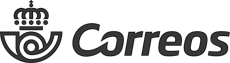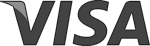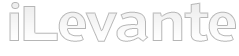Por que vejo linhas no meu OnePlus 7 Pro?
Publicado por Maria
Porque é que aparecem linhas no ecrã do meu OnePlus 7 Pro? O guia definitivo
Estás a desfrutar do teu OnePlus 7 Pro, com aquele ecrã fluido e sem margens que tanto gostas e, de repente, surpresa! ? Uma linha vertical, seja verde, rosa ou de qualquer outra cor do arco-íris, decide aparecer e ficar a viver no teu painel. Sem pânico. Na iLevante.com estamos habituados a ver este tipo de situações e hoje vamos explicar-te porque é que acontece e, o mais importante, como resolvê-lo.
Este problema, embora frustrante, é mais comum do que pensas. Não afeta apenas este modelo, mas muitos outros smartphones com tecnologia de ecrã semelhante. Acompanha-nos para descobrir as entranhas do teu dispositivo e perceber o que está a acontecer.
As causas mais comuns das linhas no ecrã do OnePlus 7 Pro
Quando aparecem linhas no ecrã, é fácil pensar que o ecrã está estragado e só há uma solução. No entanto, a realidade é um pouco mais complexa. Existem várias razões, algumas diretamente relacionadas com o painel e outras com componentes que nem imaginarías. Vamos descrever cada uma.
O golpe que não te lembras (Danos físicos) ?
É a causa número um. Por vezes, não é necessário acontecer uma queda catastrófica. Um pequeno impacto na borda, pressão excessiva no bolso ou uma torção do chassi pode ser suficiente para danificar as delicadas conexões internas do painel OLED. Mesmo que o vidro exterior esteja intacto, algo por dentro "partiu".
O painel do teu OnePlus 7 Pro é uma maravilha da engenharia, mas também é delicado. Um impacto pode fraturar as pistas condutoras microscópicas que levam a informação a cada pixel, resultando numa linha de pixels que ficam "presos" numa cor ou simplesmente se apagam.
- Solução: Neste caso, não há como fugir. A única solução é trocar o ecrã completo do OnePlus 7 Pro. Felizmente, este é um reparo que devolve a vida ao teu telemóvel.
O conector disse "já chega" (Problemas com o cabo flex)
O ecrã não está soldado à placa-mãe, mas sim conectado através de um cabo plano e flexível conhecido como flex. Este cabo é a ponte de comunicação. Se esta ponte estiver danificada ou desconectada parcialmente, a comunicação é cortada e os sintomas aparecem: linhas, cintilações, cores estranhas ou um ecrã que não responde.
O que pode danificar este conector?
- Uma queda: O impacto pode fazer com que o conector se solte ligeiramente do seu assento na placa-mãe.
- Humidade ou líquidos: A corrosão nos pinos do conector é um inimigo silencioso que pode interromper o sinal.
- Um reparo anterior mal executado: Se o interior do telemóvel foi manuseado de forma descuidada, o flex pode ter sido dobrado em demasia, beliscado ou mesmo rasgado.
Aqui está a boa notícia: às vezes, o problema não reside no caro ecrã, mas sim no modo como está conectado. Em alguns casos, reconectar firmemente o flex pode resolver o problema. Noutros, se o flex danificado for um de interconexão entre placas, a solução será mais barata.
- Peças a trocar: Se o flex do próprio ecrã estiver danificado, precisarás de um novo ecrã para o OnePlus 7 Pro, uma vez que vem integrado. Se o problema estiver na base da placa-mãe, o reparo será muito mais complexo e exigirá micro-soldadura. Se o culpado for um flex de interconexão (que comunica a placa inferior com a principal), só precisarás substituir esse flex específico.
Quando o software "fica louco" (Falhas de software) ???
Embora na maioria das vezes as linhas sejam um problema de hardware, não podemos descartar a 100% um erro de software, especialmente se as linhas surgirem após uma atualização. Um bug no controlador gráfico poderia, em teoria, causar anomalias visuais.
Antes de agarrares na chave de fendas, tenta isto:
- Reinicia o dispositivo.
- Se as linhas persistirem, tenta fazer uma cópia de segurança e restaurar o telemóvel para os valores de fábrica.
Se após a restauração as linhas continuarem lá, podemos confirmar que o problema é físico (hardware).
A famosa "Linha Verde da Morte"
Este é um caso particular e bastante conhecido nos fóruns. Muitos utilizadores da OnePlus (e de outras marcas que usam painéis semelhantes) reportaram o aparecimento de uma linha verde vertical sem terem sofrido qualquer impacto. Trata-se de uma falha de hardware latente no painel, frequentemente desencadeada por alterações de voltagem ou software que stressam o ecrã de uma forma específica (como uma atualização do sistema operativo). Não é culpa tua, é um defeito de fabrico do componente.
- Solução: Assim como no caso dos danos físicos, a única maneira de erradicar esta linha é com uma peça de substituição de ecrã para o OnePlus 7 Pro.
Mãos à obra: Guia básico para trocar o ecrã
Atreves-te a repará-lo tu mesmo? Excelente! Com paciência e as ferramentas certas, podes fazê-lo. Aqui tens os passos gerais para substituir o ecrã do teu OnePlus 7 Pro.
Ferramentas que vais precisar ??
Antes de começar, certifica-te de que tens um kit de reparação de telemóveis que inclua:
- Pistola de calor ou um secador de cabelo.
- Ventosa de sucção.
- Paus de plástico e uma espátula (spudger).
- Chaves de fendas de precisão (Phillips #000).
- Pinças.
- Adesivo para o quadro do ecrã e a tampa traseira.
Desliga o telemóvel e aplica calor à tampa traseira
O primeiro e mais importante: desliga completamente o dispositivo. Depois, utiliza a pistola de calor ou o secador para aquecer as bordas da tampa traseira. Isto amolecerá o adesivo que a mantém colada. Não exageres com o calor, aplica-o de forma uniforme e em movimento.
Remove a tampa traseira
Coloca a ventosa na parte inferior da tampa e puxa suavemente para criar uma pequena abertura. Insere um pau de plástico nessa abertura e desliza-o por todo o contorno para cortar o adesivo. Tem cuidado para não danificar nenhum componente interno.
Desmonta os componentes internos
Depois de removida a tampa, verás uma série de parafusos que seguram a blindagem da placa-mãe e outros módulos. Retira-os com a chave de fendas adequada e guarda-os de forma organizada. Desliga o conector da bateria do OnePlus 7 Pro. Este passo é crucial para evitar curto-circuitos!
Desconecta e remove o ecrã antigo
Localiza o conector flex do ecrã e desconecta-o cuidadosamente usando uma espátula de plástico. Agora vem a parte difícil. Terás de aquecer as bordas da parte frontal do telemóvel para amolecer o adesivo do ecrã. Com muito cuidado, e usando paus, vai separando o painel da moldura. Neste modelo, frequentemente é mais fácil remover a bateria primeiro para empurrar o ecrã a partir de dentro.
Instala o novo ecrã
Limpa bem a moldura de qualquer resto de adesivo antigo. Antes de colar o novo ecrã, faz um teste preliminar. Conecta o flex do novo ecrã à placa-mãe, conecta a bateria e liga o telemóvel. Confirma que a imagem aparece perfeitamente e que o painel tátil funciona em toda a superfície. Se tudo estiver certo, desliga novamente o telemóvel, desconecta tudo e cola o ecrã no lugar com adesivo específico. Finalmente, monta todos os componentes na ordem inversa.
Problemas comuns durante a reparação e como preveni-los
Mesmo os técnicos mais experientes enfrentam problemas. Aqui tens alguns dos mais comuns para estar prevenido:
- Partir a tampa traseira: É de vidro e frágil. A chave é aplicar calor suficiente e ter paciência. Não forces com alavancas.
- Danificar um cabo flex: Usa sempre ferramentas de plástico para desconectar os conectores. São muito delicados e um pequeno arranhão pode inutilizá-los.
- Perder os parafusos: São minúsculos e de diferentes tamanhos. Utiliza um tapete magnético ou uma folha onde desenhas a silhueta do telemóvel e colocas cada parafuso no lugar correspondente.
- Perfurar a bateria: Ao tentar descolar, nunca uses ferramentas metálicas ou pontiagudas! Uma bateria perfurada pode incendiar-se. Procura as fitas adesivas e puxa-as lentamente.
- Não testar a peça de substituição: Este é o erro mais frustrante. Imagina montar todo o telemóvel para descobrir que o novo ecrã não funciona. Sempre testa as peças antes da instalação final!
O teu OnePlus 7 Pro tem solução
Ver linhas no ecrã do teu novo OnePlus 7 Pro é irritante, mas como viste, quase sempre tem solução. Na maioria dos casos, uma substituição de ecrã de qualidade é tudo o que precisas para que o dispositivo volte ao normal.
Quer seja por um impacto, um defeito no flex ou o temido problema de fabrico, a reparação está ao teu alcance. Se decidires fazê-lo tu mesmo, lembra-te de que a paciência é o teu melhor aliado. E se precisas de qualquer componente, desde o ecrã completo até à bateria ou cables flex internos para o teu OnePlus 7 Pro, na iLevante.com temos todas as peças que precisas para devolver a vida ao teu telemóvel. ?